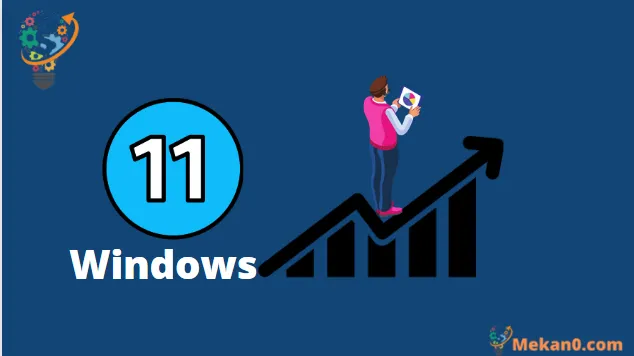Efallai eich bod yn ymwybodol o'r nodwedd monitro perfformiad sydd ar gael yn system weithredu Windows. Mae'r nodwedd hon yn rhan o amgylchedd Windows, gan ddarparu system ar gyfer olrhain a monitro perfformiad.
yn y system weithredu Windows 11, Offeryn monitro perfformiad yn cynnig nodweddion mwy datblygedig o gymharu â rheolwr tasgau. Mae'r offeryn hwn yn eich galluogi i fonitro'r defnydd o adnoddau system mewn amser real. Mae gweinyddwyr systemau yn dibynnu ar yr offeryn hwn yn bennaf i fonitro effaith cymwysiadau a ddefnyddir ar berfformiad cyfrifiaduron.
O ran rheoli tasgau, mae wedi'i anelu at ddefnyddwyr cyffredinol, tra bod monitro perfformiad wedi'i anelu at ddefnyddwyr technegol sydd am fonitro eu system a chasglu gwybodaeth mewn log ar gyfer dadansoddiad diweddarach.
Creu adroddiad perfformiad system ar Windows 11
Trwy ddefnyddio Monitor Perfformiad, gallwch greu ffeil log sy'n eich helpu i werthuso perfformiad eich cyfrifiadur. Unwaith y bydd y ffeil hon wedi'i chreu, gallwch ei dadansoddi'n ddiweddarach i benderfynu a oes unrhyw broblemau gyda pherfformiad eich dyfais. Felly, yn yr erthygl hon, byddwn yn esbonio'n fanwl sut i gynhyrchu adroddiadau perfformiad system ar Windows 11. Gadewch i ni ddechrau.
Sut i agor Monitor Perfformiad yn Windows 11
Dylech wybod sut i agor Monitor Perfformiad yn Windows 11 cyn bwrw ymlaen â chynhyrchu adroddiadau. Mae yna lawer o wahanol ffyrdd o agor y Monitor Perfformiad, a byddwn yn dangos yr un hawsaf i chi.
1. Cliciwch ar allwedd Windows + botwm R ar y bysellfwrdd. Bydd hyn yn agor y blwch deialog RUN.
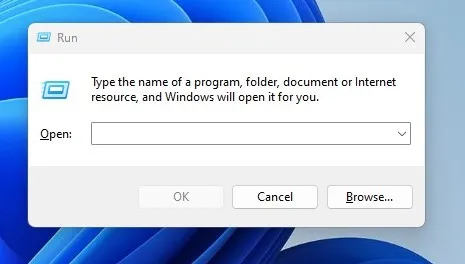
2. Ysgrifena perfmona chliciwch ar y botwm Ok .
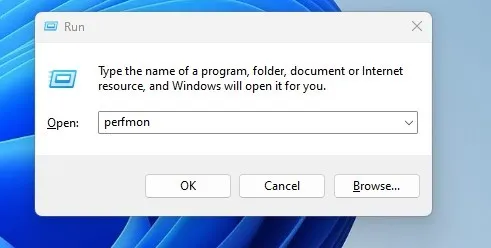
3. Bydd hwn yn agor monitor perfformiad ar eich Windows 11.
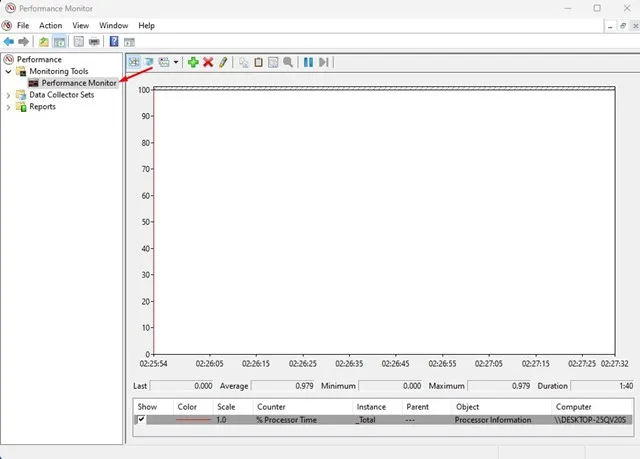
Dyma hi! Dyma'r ffordd hawsaf i agor Monitor Perfformiad ar Windows 11.
Nodweddion creu adroddiad perfformiad system:
Mae'r adroddiad perfformiad system yn darparu llawer o nodweddion sy'n helpu i ddeall a gwella perfformiad y systemYmhlith y nodweddion hyn mae:
- Gellir monitro'r defnydd o adnoddau gan wahanol gymwysiadau a phrosesau, sy'n helpu i nodi problemau sy'n achosi arafu systemau.
- Gellir olrhain perfformiad system dros gyfnod penodol o amser, sy'n helpu i nodi newidiadau ym mherfformiad y system yn y tymor hir.
- Gellir cynhyrchu adroddiadau perfformiad system o bryd i'w gilydd, a gellir cymharu'r adroddiadau hyn i nodi unrhyw welliannau neu ddirywiadau ym mherfformiad y system.
- Gellir asesu perfformiad system mewn gwahanol feysydd megis cof, disg galed, a phrosesydd, sy'n helpu i nodi problemau ym mhob maes.
- Gellir creu adroddiadau perfformiad system mewn ffordd hawdd a syml i'r defnyddiwr cyffredin, tra'n darparu llawer o opsiynau i addasu'r adroddiad ac arddangos y data gofynnol.
Yn gyffredinol, gellir defnyddio'r Adroddiad Perfformiad System i wella perfformiad y system a nodi materion sy'n effeithio arno, sy'n bwysig ar gyfer cynnal y perfformiad system gorau posibl.
Ar ôl dysgu sut i gael mynediad i offeryn Monitro Perfformiad Windows 11, gallwch nawr ei ddefnyddio i gynhyrchu adroddiad cynhwysfawr ar berfformiad system. Dyma rai camau syml i gynhyrchu adroddiad perfformiad system gan ddefnyddio'r offeryn monitro perfformiad:
1. Yn gyntaf, cliciwch ar chwilio Windows 11 a theipiwch Monitor Perfformiad. Yna, o'r rhestr o opsiynau sydd ar gael, agorwch gais Monitro Perfformiad.
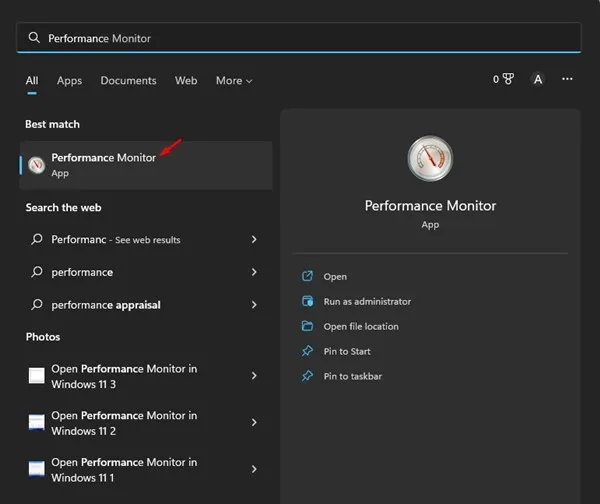
2. Ar y sgrin perfformiad, Ehangu grwpiau casglwr data .
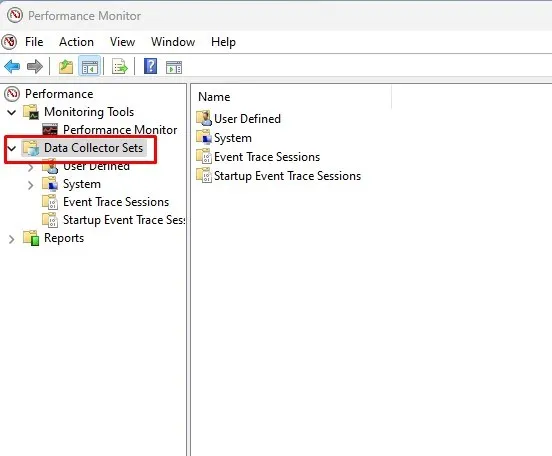
3. Yn awr ehangu y system a chlicio Perfformiad system .
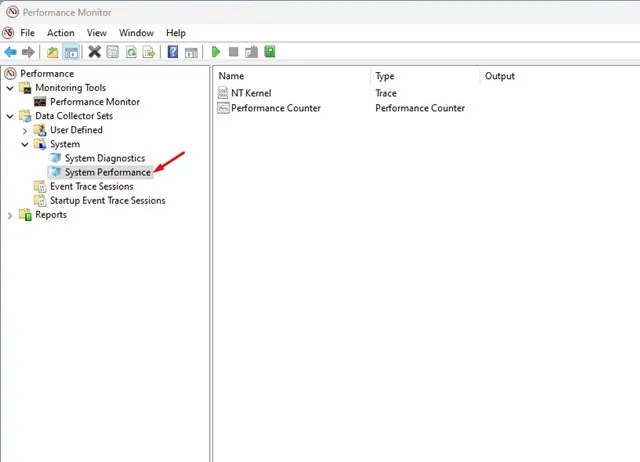
4. Nesaf, de-gliciwch ar System Perfformiad ac yna dewiswch dechrau .
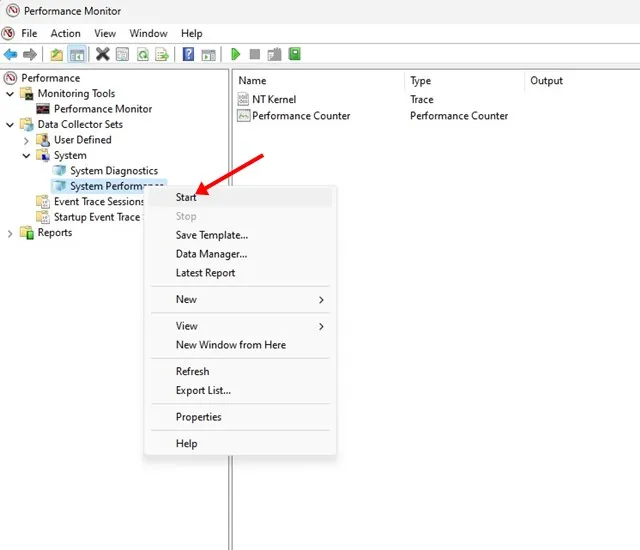
5. Er mwyn i'r Monitor Perfformiad gynhyrchu'r adroddiad, arhoswch ychydig eiliadau neu efallai funudau.
6. Ewch i Adrodd > System > Perfformiad System .
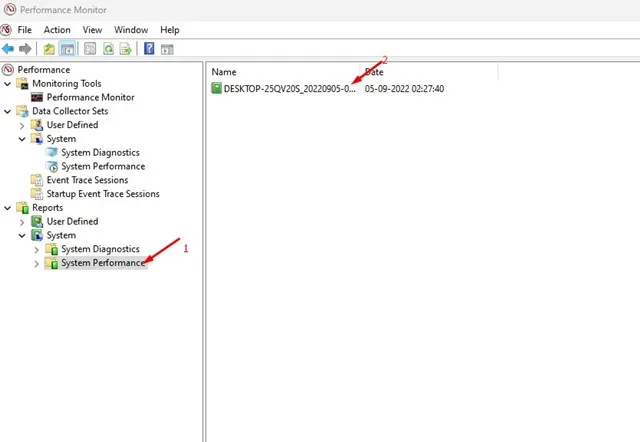
7 Ar yr ochr dde, bydd gennych fynediad i'r holl adroddiadau a gynhyrchwyd, a gallwch wirio'r stamp amser i weld pryd y crëwyd yr adroddiad trwy adolygu'r dyddiad creu a ddangosir.
8. Os ydych am ddarllen yr adroddiad, cliciwch ddwywaith arno.
9. Bydd yr Adroddiad Perfformiad System yn dangos llawer i chi Manylion diagnostig Ynglŷn â disg, rhwydwaith, CPU, cof ac adnoddau system eraill.
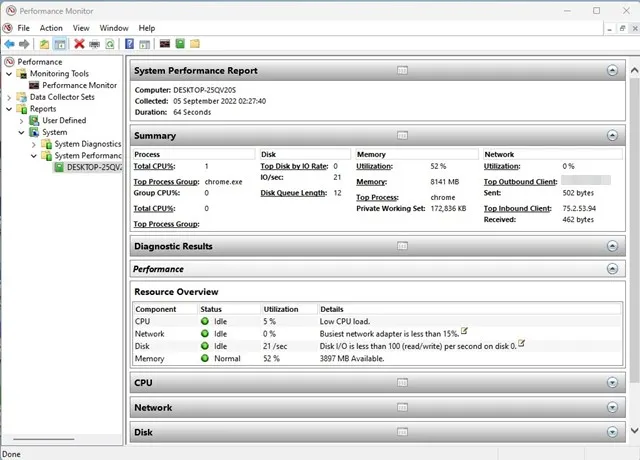
Dyma hi! Dyma sut y gallwch chi ddefnyddio Monitor Perfformiad ar Windows 11 i gynhyrchu adroddiad perfformiad system.
Darllenwch hefyd: Sut i ddefnyddio Grammarly ar Windows PC
yn sicr! Gellir defnyddio Monitor Perfformiad Windows 11 ar ôl ei agor gan ddefnyddio'r dull sydd orau gennych. Dyma'r camau y gallwch eu dilyn i ddefnyddio'r offeryn hwn:
Ar ôl agor yr offeryn monitro perfformiad, gallwch glicio ar "Gweld adnoddau" i ddewis yr hyn yr ydych am ei fonitro, fel prosesydd, cof, disg a rhwydwaith.
Ar ôl dewis yr adnodd yr ydych am ei fonitro, gallwch glicio botwm Cyfrinair De-gliciwch ar yr eitem rydych chi am ei monitro a dewis "Monitro Perfformiad" o'r ddewislen naid.
Gallwch hefyd greu siart i fonitro adnoddau dros gyfnod penodol o amser. I wneud hyn, gallwch dde-glicio ar Siartiau Monitro ar frig y ffenestr a dewis Creu Siart Newydd.
Ar ôl creu'r siart, gallwch chi ychwanegu'r adnodd rydych chi am ei fonitro, dewis y cyfnod amser rydych chi am ei fonitro, ac arbed y siart.
Gallwch nawr weld y siart a gynhyrchwyd a dadansoddi gwybodaeth perfformiad PC eich.
Gyda'r camau hyn, gallwch chi ddefnyddio Monitor Perfformiad Windows 11 yn hawdd a dadansoddi perfformiad eich cyfrifiadur.
Oes, gellir nodi gwallau sy'n effeithio ar berfformiad system gan ddefnyddio'r Adroddiad Perfformiad System. Yn gyffredinol, mae'r gwallau hyn yn cynnwys problemau sy'n ymwneud â'r prosesydd, cof, disg galed, rhwydwaith, meddalwedd, gwasanaethau a phrosesau, a gellir nodi'r materion hyn trwy ddadansoddi adroddiadau perfformiad system.
Ar ôl i'r problemau hyn gael eu nodi, gellir cynnig atebion i ddelio â nhw, gall hyn gynnwys gwirio am ddiweddariadau system, gosod meddalwedd gwrthfeirws, dadosod rhaglenni diangen, cynyddu gallu cof, glanhau'r gyriant caled, optimeiddio gosodiadau rhwydwaith, analluogi gwasanaethau a phrosesau diangen, gall y camau hyn helpu i wella perfformiad System yn sylweddol.
Er bod y Monitor Perfformiad yn arf gwych, gall fod ychydig yn anodd ei ddefnyddio. Er bod yr adroddiadau a gynhyrchir gennych fel arfer yn lân ac yn hawdd i'w darllen ar gyfer defnyddwyr nad ydynt yn dechnegol, gall rhai defnyddwyr gael anhawster i ddadansoddi a deall y data yn iawn.
Felly, mae'r canllaw hwn yn canolbwyntio ar greu adroddiad perfformiad system ar Windows 11 mewn ffordd hawdd a dealladwy i bawb. Ac os oes angen mwy o help arnoch i greu adroddiadau perfformiad, mae croeso i chi ofyn eich cwestiynau neu bryderon yn y sylwadau isod.